連絡先一覧
Get a File の「連絡先一覧」画面における操作方法についてご説明します。
| 対応プラン | ||
|---|---|---|
| プラン名 | サーバー名 | 実装 |
| ビジネス スタンダード※ | hcv1***.secure.ne.jp hcv2***.secure.ne.jp |
―(後日提供開始予定) |
| hbw****.secure.ne.jp hbv****.secure.ne.jp |
● | |
| KWCメール | ― | |
※サーバーの種類で実装状況が異なります。ご利用中の Web サーバー名をご確認ください。
●:対応 ―:非対応 △:有料オプション
メールアドレスの登録
1
Get a File にログイン後、左部メニューの【連絡先一覧】をクリックします。
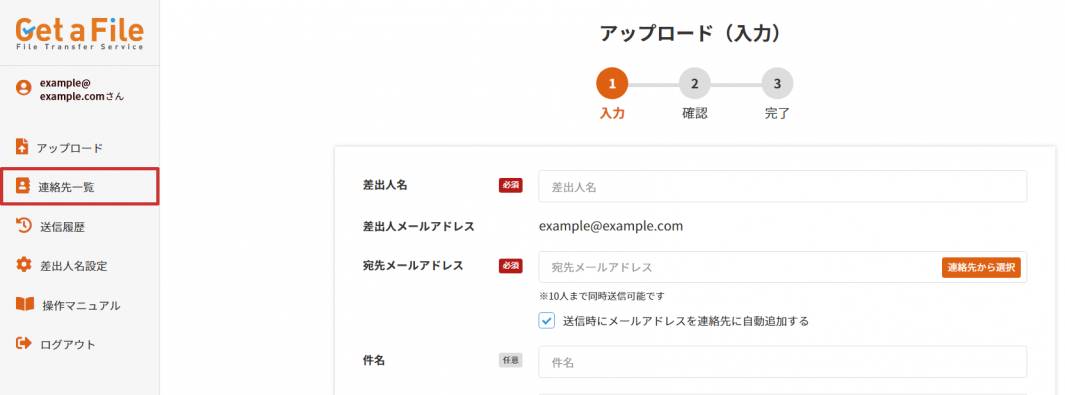
2
連絡先一覧の画面が表示されたら【連絡先新規登録】ボタンをクリックします。
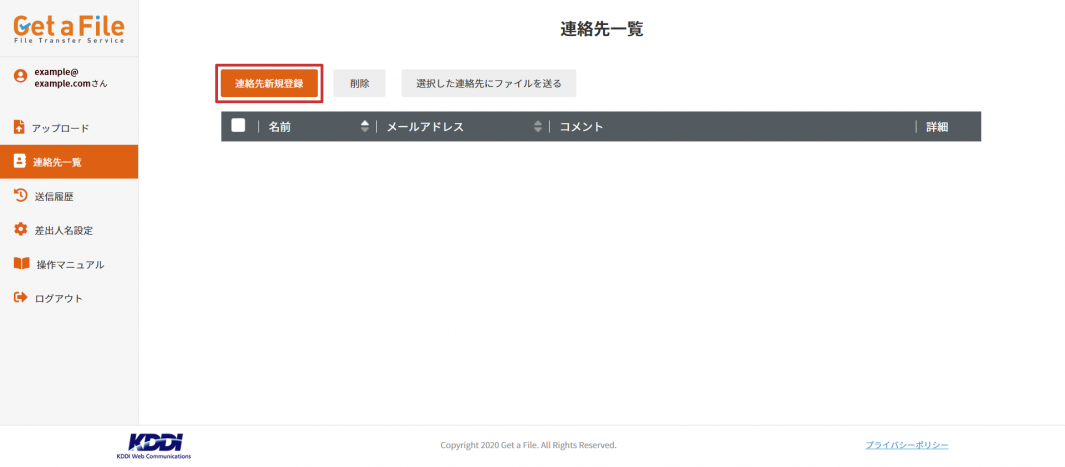
3
「名前」「メールアドレス」「コメント」を入力して【保存】ボタンをクリックします。
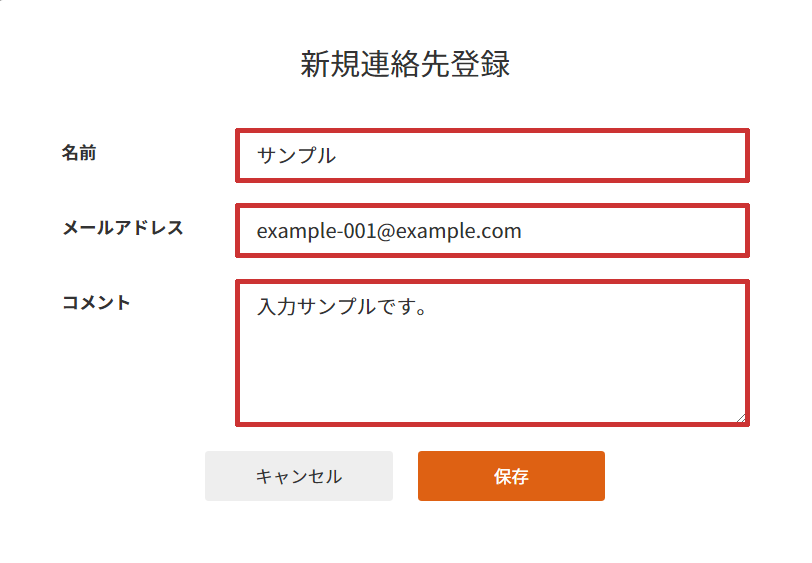
4
登録されると以下のメッセージが表示されます。

登録情報の削除
1
Get a File にログイン後、左部メニューの【連絡先一覧】をクリックします。
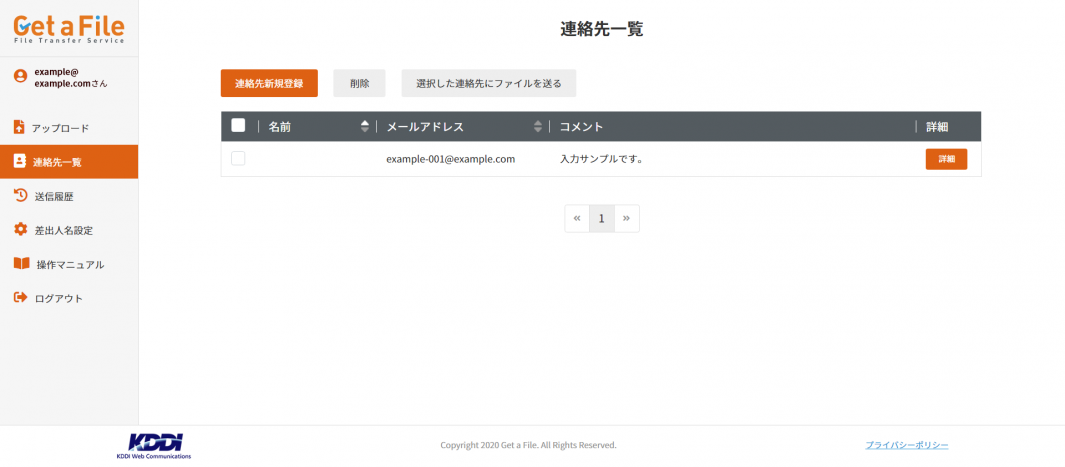
2
登録データの左端のチェックボックスにチェックを入れ、【削除】ボタンをクリックします。
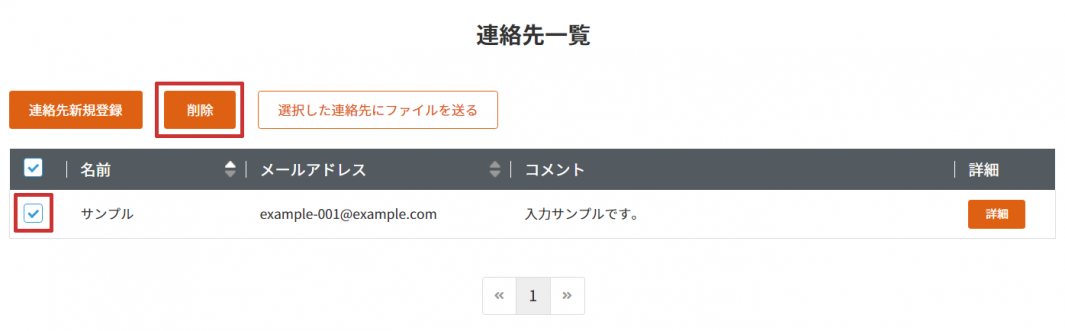
3
確認画面が表示されたら、【OK】ボタンをクリックします。

登録情報の変更
1
Get a File にログイン後、左部メニューの【連絡先一覧】をクリックします。

2
登録データの右端の【詳細】ボタンをクリックします。
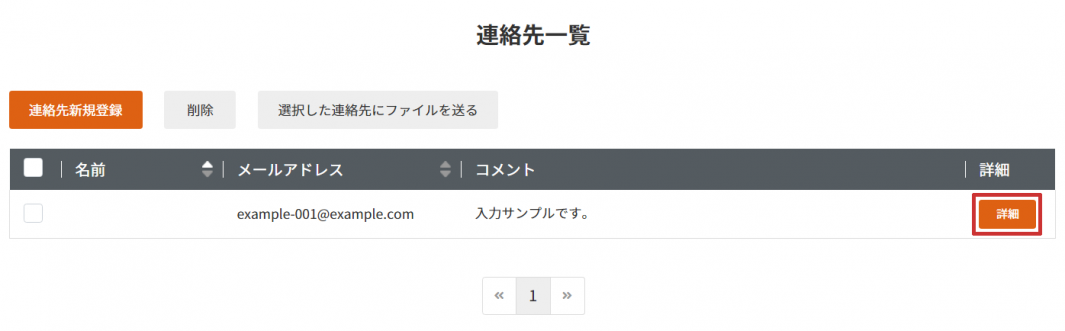
3
詳細画面が表示されますので編集して【保存】ボタンをクリックします。
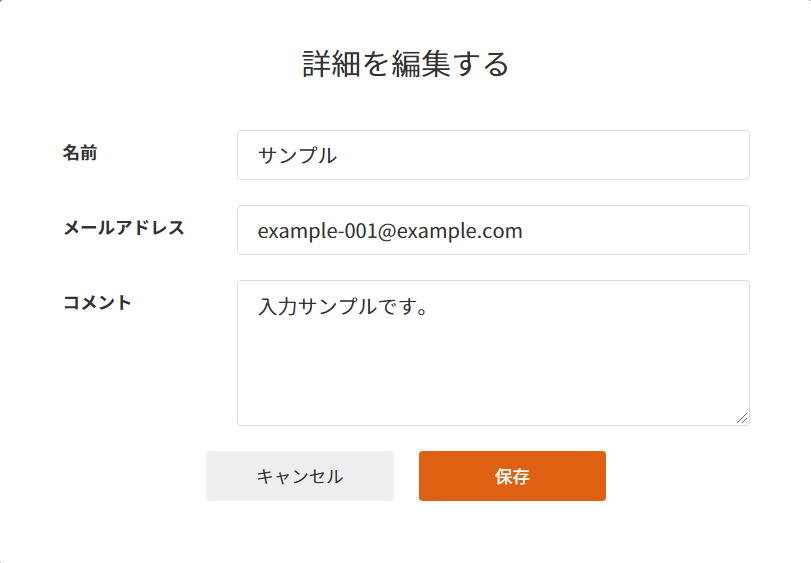
4
新規連絡先登録完了が表示されましたら、右上の✕マークをクリックして完了。

連絡先一覧からのファイル送信
1
連絡先一覧から、登録済みメールアドレスの左端のチェックボックスにチェックをいれ、【選択した連絡先にファイルを送る】をクリックします。
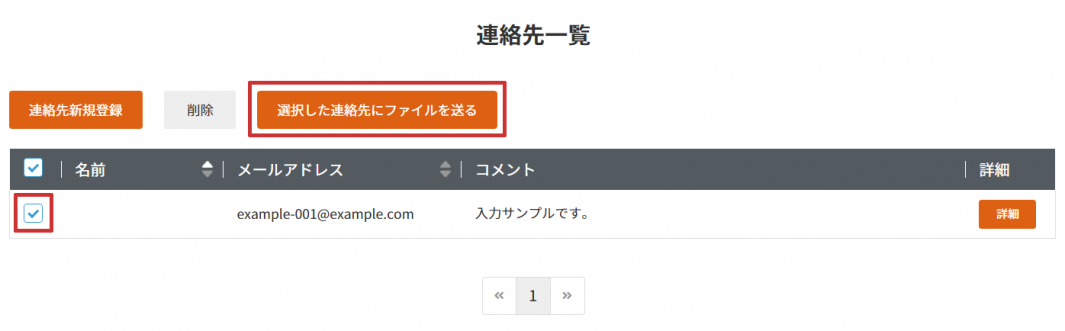
2
画面が【アップロード】へ移り、 ファイルのアップロード の手順で送信を行えます。
更新日 / 2025 年 12 月 18 日
